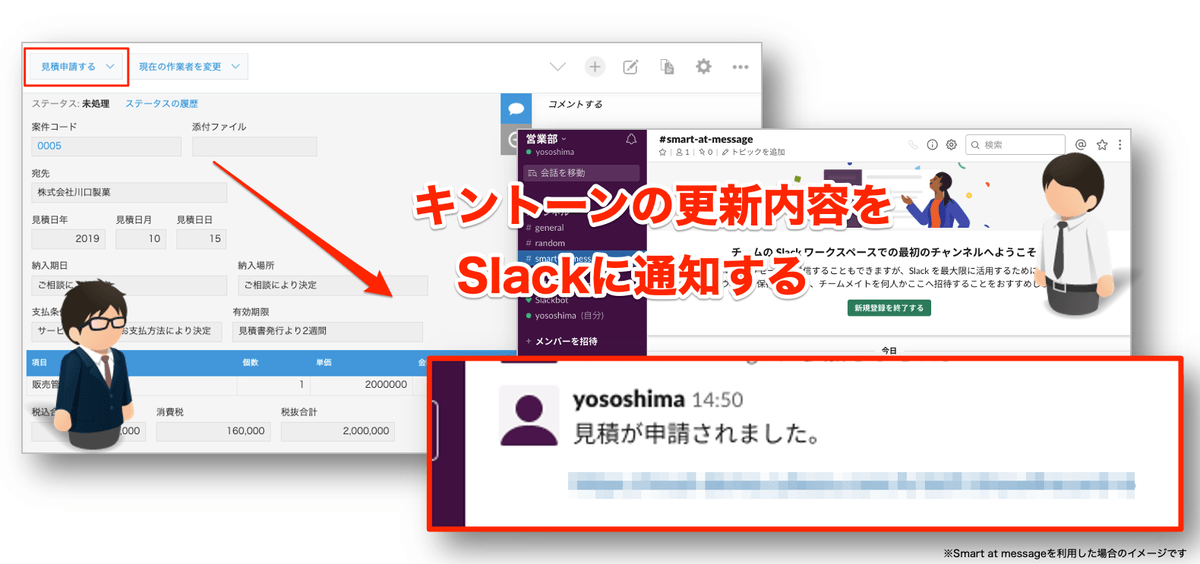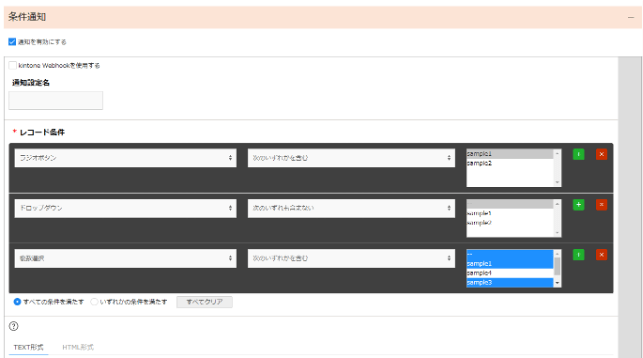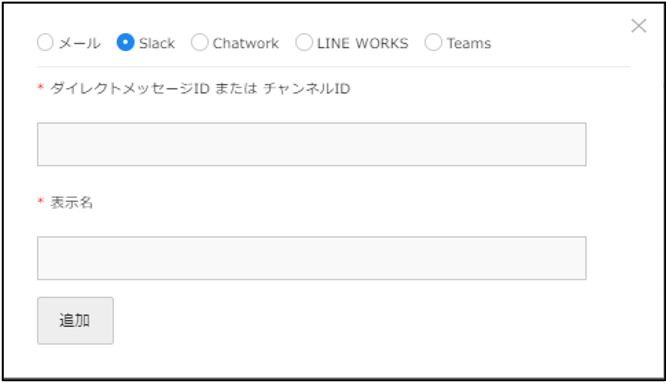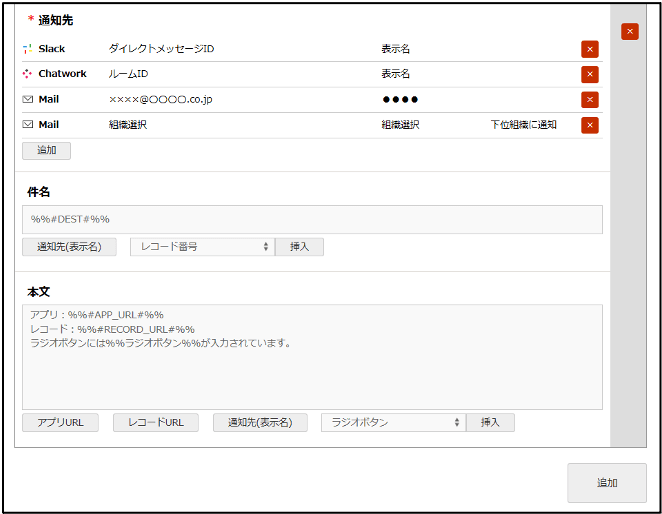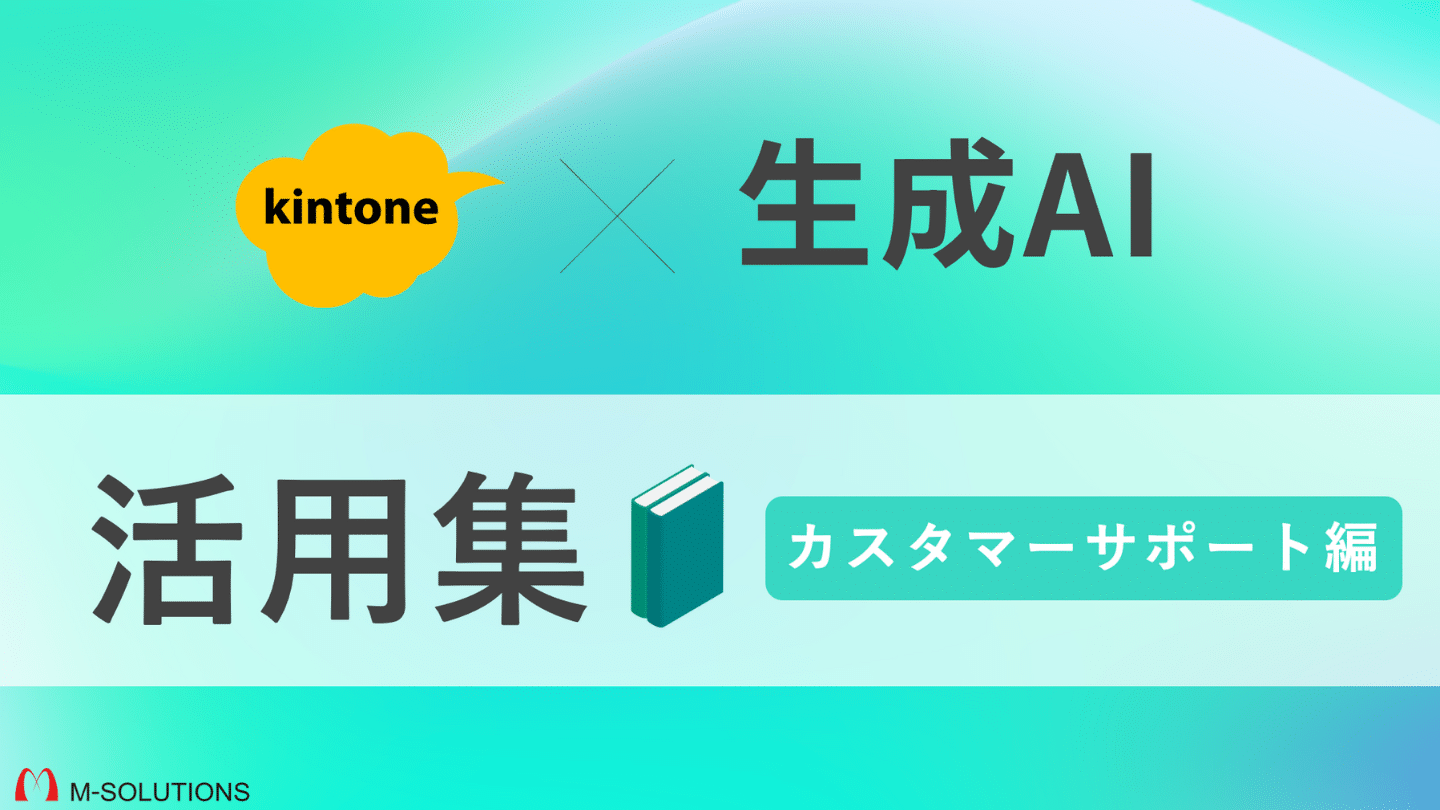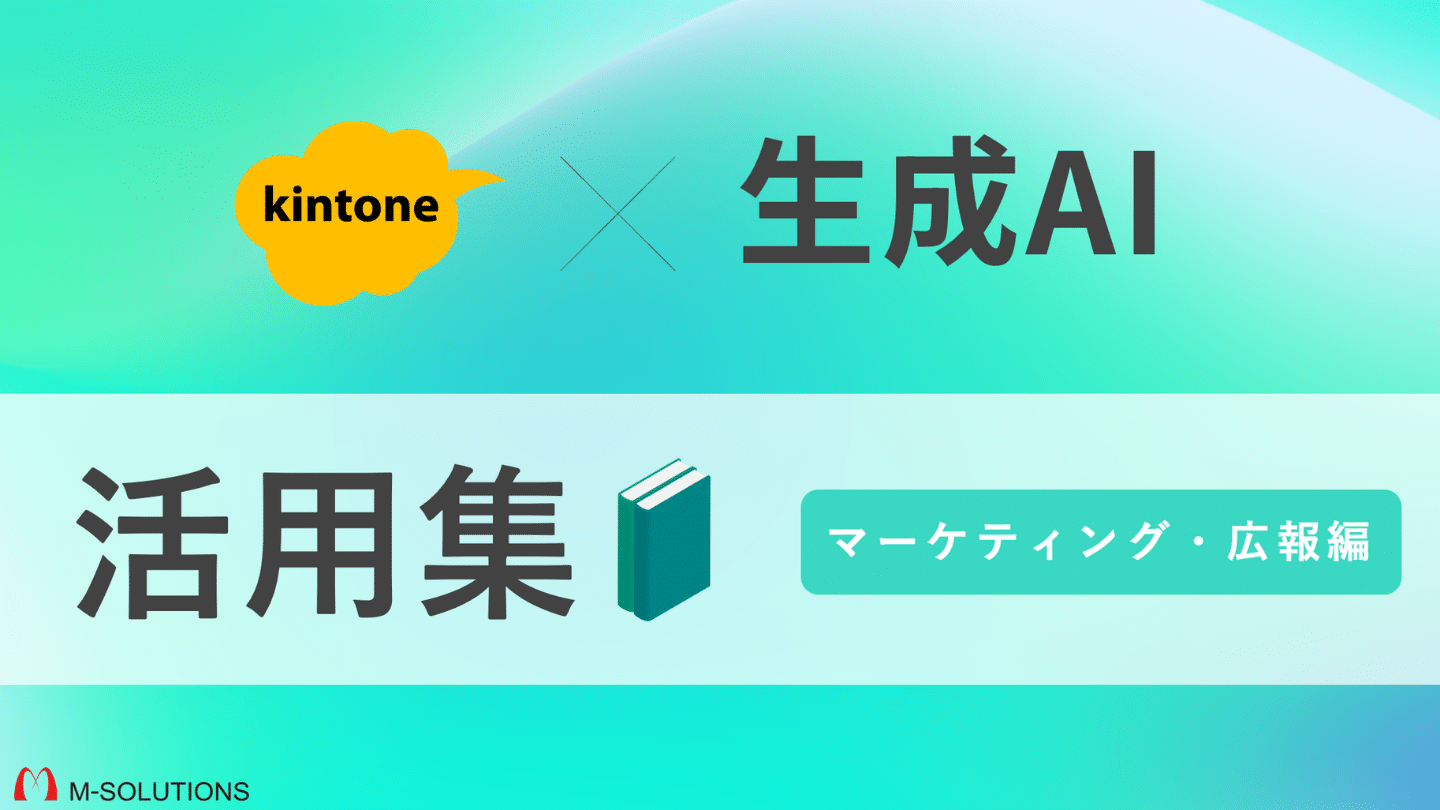ブログ


【チャット連携】Slackとkintoneを連携する方法【3選】

この記事は、社内でkintone(キントーン)とSlack(スラック)を利用している方向けです。
「kintoneの通知はSlackで受信したい。」
このような要望がある方に向けて、Slackとkintoneの連携方法を紹介します。
kintoneとSlackを連携する方法は主に3つ
連携方法は主に3つです。
- 標準機能を利用する
- 連携サービスを利用する
- 個別に開発する
一つずつ紹介します。
kintoneとSlackを連携する方法:①標準機能を利用する
kintoneのスタンダードコースであれば、Slackと連携できます。
ただし、機能は限定的で、
「プロセス管理でレコードの作業者になったユーザーにSlackのダイレクトメッセージで通知する」
という機能となっています。
設定方法は、kintoneのヘルプに記載されています。
▼Slackとkintoneを連携する
Slackとkintoneを連携する
kintoneとSlackを連携する方法:②連携サービスを利用する
kintoneの通知をSlackに連携するサービスがあります。
「Smart at message」というサービスです。
こちらの連携サービスを利用すると、設定を行うだけで、kintoneの通知をSlackへ連携できます。
「Smart at message」は、主に3つの機能があります。
⑴通知条件を設定できる
kintone標準のSlack連携は、プロセス管理のステータスに変更があった時のみ通知されますが、「Smart at message」は、レコードの値によって条件通知できます。
⑵宛先を設定できる
kintone標準のSlack連携は、ダイレクトメッセージ宛にしか通知ができません。
「Smart at message」は、ダイレクトメッセージだけでなく、チャンネル宛にも通知ができます。
⑶通知文を作成できる
「Smart at message」は通知文面の変更ができます。
Slack上に指定した文面を通知することができます。
レコードの値も文章に組み込むこともできます。
kintoneとSlackを連携する方法:③個別でカスタマイズを行う
標準機能でも、連携サービスでも要件が満たせない場合は、個別開発がオススメです。
しかし、個別開発をする場合は、専門の技術者が必要です。
社内の詳しい方に構築してもらうか、専門の構築企業に頼るのが良いでしょう。
以上が、Slackとkintone連携の方法【3選】でした。
Slackとkintoneを連携させて業務を楽にしたい方の参考になれば幸いです。
Smart at messageについては以下からお問合せください。
無料トライアルはこちら お問い合わせはこちら|
その他、kintoneとチャットツールの連携方法が知りたい方 |
![Smart at M-SOLUTIONS[stg]](https://smartat.jp/wp-content/uploads/2023/02/logo.png)